autocad2020怎么显示线宽?或许还有很多朋友不太清楚,那么还不太清楚的朋友可以来看看小编分享的autocad2020显示线宽的方法哦,希望通过本篇教程的学习,可以帮助到大家。
1、首先,打开autocad2020,进入操作界面,如图所示:

2、在该界面内找到圆弧命令,在绘图区里绘制一段圆弧,如图所示:
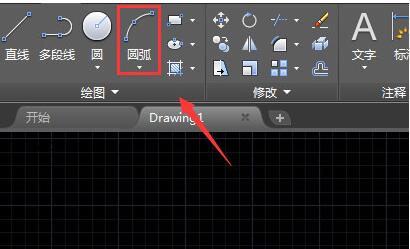
3、选择绘制的圆弧再在菜单区里找到线宽选项,如图所示:
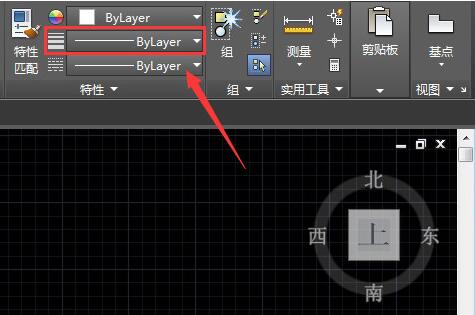
4、点击线宽选项在其下拉列表里选择一种线宽,如图所示:
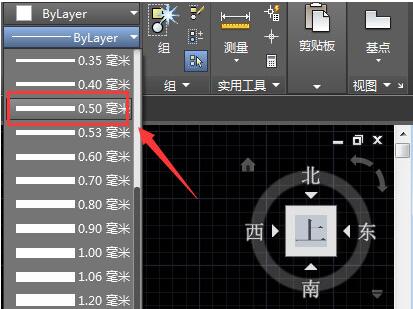
5、选择设置的线宽之后,可以看圆弧没有变化,如图所示:
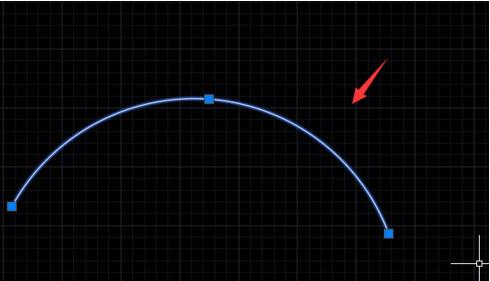
6、再在下面找到自定义选项,点击自定义选项,在其子级菜单里找到线宽选项,将该选项勾选,如图所示:
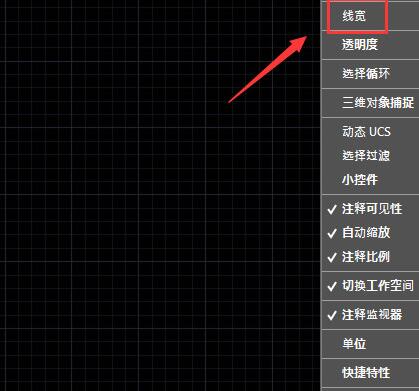
7、勾选线宽之后在下面的选项内就可以找到线宽显示选项了,如图所示:
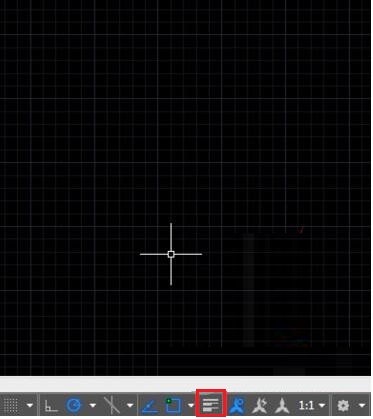
8、点击线宽显示选项,可以看到现在的圆弧就变宽了,如图所示:
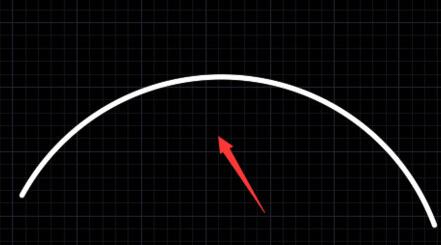
以上就是小编分享的autocad2020显示线宽的方法,有需要的朋友不要错过哦。
- 《重返帝国》欺天之谋技能解析 欺天之谋厉害吗
- 《重返帝国》神圣之剑技能解析 神圣之剑厉害吗
- 《重返帝国》历战之枪技能解析 历战之枪厉害吗
- 《长安幻想》新手入门攻略
- 《暖雪手游》万剑近战流打法视频教程
- 《宝可梦朱紫》高速飞行BUG触发教学
- 《宝可梦朱紫》红莲铠骑队配置参考
- 《原神》神里绫人装备及队伍搭配推荐
- 《原神》3.3版风行迷踪游侠躲藏位置推荐
- 《宝可梦朱紫》闪焰王牌实用宝可梦推荐
- toba游戏推荐 toba游戏有哪些
- 1939年版《绿野仙踪》道具拍卖 近50万美元成交
- 电影《再看我一眼》曝海报 定档2023年2月14日
- 电影《想见你》票房破亿 已经打破10项影史纪录
- 《High on Life》全道具获得方法 所有道具获取方式介绍
- Redmi K60系列正式发布 售价2499元起
- 李子柒成子柒文化实控人 李子柒即将复出与微念继续合作
- 三体动画豆瓣跌破6分至5.5分
- 最高法:微信号可认为是公民个人信息
- 金箍棒争夺战!《西游记之七十二变》曝手绘海报
- 为何医疗剧难出精品?(上)| 网小艺访谈
- 《深空之眼》1.5版本萌新入坑角色培养指南
- 《碧蓝航线》定向折叠新船数据技能一览
- 明日方舟干员耶拉测评 耶拉强吗
- 明日方舟最新新手干员推荐 新手干员用哪些
- XP定制不完全攻略 v1.9
- 98五笔编码及时查 v1.6
- 看雪论坛精华九 v1.9
- 中华诗词 v2008.02.28 清风明月版
- 看雪论坛精华八 v1.9
- 中华诗词博览 v2008.02.28
- 自考管理系统中计算机应用全真训练模拟考试软件 v1.01
- 86五笔编码及时查 v1.6
- 大地球图书管理系统 v6.05 无限网络版
- DeltaGIS v8.0.0
- DNF女鬼剑剑魔蛇腹剑改弑神龙枪武器补丁 v2.4
- 91牧场手机版 v1.4
- 饥荒158版挖矿机mod v2.6
- 求生之路2MW2 SPAS-12武器MOD v3.44
- 上古卷轴5天际主要任务快捷键MOD v2.3
- 天龙如意 v6.12
- 饥荒薇诺娜MOD v2.3
- 怪物猎人世界去除单眼罩MOD v2.3
- 群星初始星球25格MOD v2.3
- 上古卷轴5天际舞空术魔法MOD v2.4
- brutal
- brutality
- brutalize
- brute
- brutish
- bruv
- BS
- BSc
- BSE
- B-side
- 山野里的自留地
- 产业与企业发展的战略思考
- 师范生参与式教学设计与研究
- 认同关系与不同--中缅边境一个孟高棉语群有关茶叶的社会生活
- 现代针灸讲坛
- 教学改革实践探索论文集
- 行动改变一切
- 张相文与中国近代地学的兴起
- 未成年人艾滋病教育读本/生命与安全
- 强迫症的内观认知疗法
- [BT下载][爱在离婚进行时][短剧][第26集][WEB-MKV/0.13G][国语配音/中文字幕][4K-2160P][H265][流媒体][ZeroTV]
- [BT下载][再见十八班][第21-23集][WEB-MKV/1.75G][国语配音/中文字幕][1080P][流媒体][ZeroTV]
- [BT下载][加康加年味.第三季][第04集][WEB-MP4/0.83G][国语配音/中文字幕][1080P][流媒体][LelveTV]
- [BT下载][加康加年味.第三季][第04集][WEB-MP4/1.80G][国语配音/中文字幕][4K-2160P][H265][流媒体][LelveTV]
- [BT下载][名侦探学院.第八季][第06集][WEB-MP4/4.86G][国语配音/中文字幕][4K-2160P][H265][流媒体][LelveTV]
- [BT下载][夺娶][短剧][第21-24集][WEB-MP4/0.75G][国语配音/中文字幕][1080P][流媒体][ZeroTV]
- [BT下载][斗笑社.第三季][第04集][WEB-MKV/1.15G][国语配音/中文字幕][1080P][流媒体][LelveTV]
- [BT下载][斗笑社.第三季][第04集][WEB-MP4/3.94G][国语配音/中文字幕][4K-2160P][H265][流媒体][LelveTV]
- [BT下载][点石成金][第13-14集][WEB-MP4/0.24G][中文字幕][1080P][流媒体][ZeroTV]
- [BT下载][相思令][第11-13集][WEB-MP4/1.22G][国语配音/中文字幕][1080P][流媒体][ZeroTV]